Microsoft Teams voor Surface Hub en Microsoft Teams Rooms krijgen een grote update
5 minuut. lezen
Uitgegeven op
Lees onze openbaarmakingspagina om erachter te komen hoe u MSPoweruser kunt helpen het redactieteam te ondersteunen Lees meer
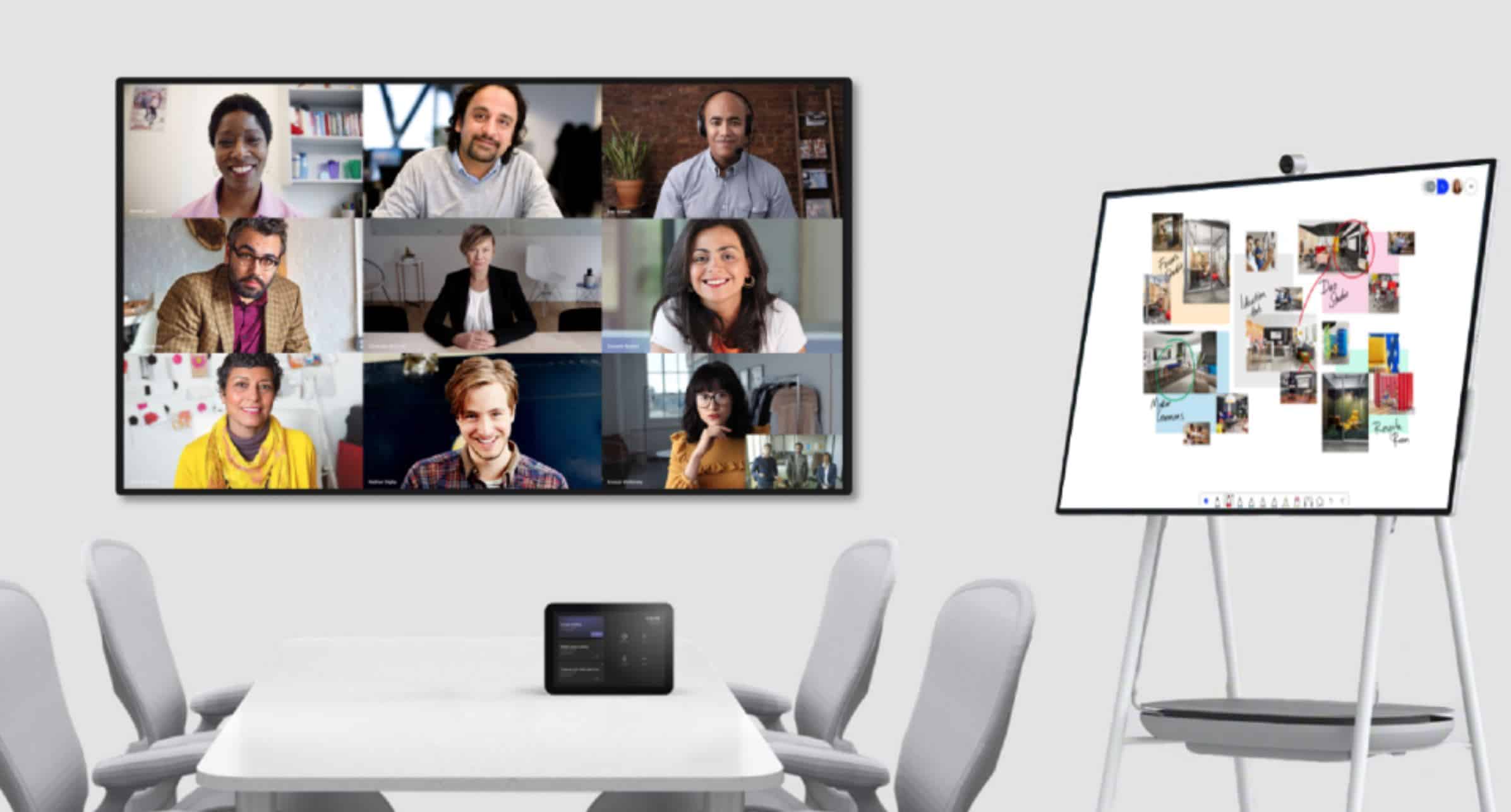
Microsoft heeft onlangs een grote update uitgebracht voor de Microsoft Teams-app voor apparaten met gedeelde ruimten met nieuwe functies en ervaringen. Enkele nieuwe functies die deel uitmaken van deze update zijn onder meer gecoördineerde vergaderingen, de mogelijkheid om deelnemers vast te zetten op Surface Hub, deelname aan op nabijheid gebaseerde vergaderingen op Surface Hub, live bijschriften op samenwerkingsbalken en meer. Lees hieronder meer over hen.
Gecoördineerde vergaderingen voor Microsoft Teams Rooms en Surface Hub
Met Coordinated Meetings kunnen mensen als nooit tevoren een inclusieve, collaboratieve vergaderervaring tussen externe en persoonlijke deelnemers stimuleren. Nu kunnen gebruikers de kracht van zowel Microsoft Teams Room- als Surface Hub-apparaten in dezelfde vergadering benutten door middel van een gecoördineerde ervaring. Door gebruik te maken van proximity of one-touch join, nemen beide apparaten tegelijkertijd deel aan de vergadering met Teams Rooms met audio en video, terwijl Surface Hub automatisch wordt gedempt om afleidende feedback te voorkomen. Tijdens de vergadering kunnen gebruikers de schermruimte maximaliseren door de voorkant van de ruimte te gebruiken om deelnemers in de vergadergalerij te tonen, terwijl de Surface Hub wordt gebruikt om inhoud te tonen of om een gezamenlijke whiteboardsessie uit te voeren. Met de whiteboard-ervaring op Surface Hub en Microsoft Whiteboard in Teams kunnen mensen samen tekenen en inkten op hetzelfde bewaarde canvas, ongeacht hun locatie.Zet deelnemers vast op Surface Hub
Beheer de weergave van deelnemers in de ruimte op de Surface Hub met de pinfunctie. Net als de Teams-vergaderervaring op de pc, kunnen gebruikers de video van een deelnemer vastzetten in de galerijweergave, waarbij de weergave op zijn plaats blijft, ongeacht wie er aan het woord is. Deze functie wordt later deze maand uitgerold.
Deelname aan vergaderingen op basis van nabijheid, nu beschikbaar voor Surface Hub
De eenvoud van deelnemen aan vergaderingen op basis van nabijheid voor Microsoft Teams Rooms is nu beschikbaar op Surface Hub. Met behulp van nabijheidsdeelname kan de laptop of het mobiele apparaat van een persoon worden gebruikt om een nabijgelegen, beschikbare Surface Hub te identificeren en deze toe te voegen aan de vergadering vanaf het pre-deelnamescherm. Het persoonlijke apparaat neemt automatisch deel aan de vergadering in de modus voor alleen inhoud met gedempt microfoons en luidsprekers, waardoor de Surface Hub audio en video voor de vergadering kan leveren, zonder echo of feedback. Standaard verschijnt er een uitnodiging voor de vergadering op het apparaat. Klanten kunnen echter de instellingen op de Surface Hub wijzigen om automatisch accepteren in te schakelen.Live ondertiteling is nu beschikbaar voor samenwerkingsbalken
Live ondertiteling maakt vergaderingen inclusiever door deelnemers een alternatieve manier te bieden om mee te volgen en deel te nemen aan het gesprek. Voor mensen in rumoerige omgevingen of met verschillende niveaus van taalvaardigheid, kunnen live ondertitels mensen gemakkelijker volgen. Om live ondertiteling in te schakelen, klikt u op de optie in de navigatiebalk.Schakel over naar videogalerij wanneer inhoud aanwezig is
Microsoft Teams-ruimten en samenwerkingsbalken kunnen nu overschakelen naar de indeling van de videogalerij, zelfs wanneer inhoud wordt gedeeld door een externe deelnemer of lokaal via HDMI-opname. Deze functionaliteit is beschikbaar voor alle Teams Rooms-apparaten die zijn geconfigureerd met een enkel scherm (tv of projector) in de kamer. Deze lay-out is handig voor momenten waarop klanten zich willen concentreren op deelnemers aan de vergadering of voor kamerconfiguraties met altijd-aan externe apparaten die zijn aangesloten via HDMI Ingest. We kijken ernaar uit om in de toekomst extra lay-outs te leveren.
Hand opsteken ondersteuning voor Microsoft Teams Rooms, samenwerkingsbalk en Surface Hub
We aangekondigd de Raise Hand-functie voor Teams-desktop in juni en zijn verheugd om aan te kondigen dat deze nu beschikbaar is op Teams Rooms, de samenwerkingsbalk en Surface Hub. Tijdens een vergadering kunnen deelnemers een virtuele hand opsteken om mensen te laten weten dat ze willen bijdragen zonder het gesprek te onderbreken. Om deze functie in te schakelen, tikt u gewoon op Hand opsteken in de vergaderbediening. Deelnemers aan de vergadering zien een melding op het display en de console dat er een hand wordt opgestoken. Zodra de deelnemer klaar is met spreken, kunnen ze nogmaals op de knop tikken om hun hand te laten zakken.
Standaardvolume aanpassen voor luidsprekers in de kamer
Microsoft Teams Rooms ondersteunt een breed scala aan audiorandapparatuur die in alle ruimten kan worden gebruikt. Deze mogelijkheid om aan te passen op basis van ruimtelijke behoeften vereist een betere controle over de standaardvolumeniveaus voor audioapparaten. Apparaatbeheerders kunnen nu het standaardvolumeniveau voor conferenties en standaardluidsprekers instellen via de Teams Rooms-instellingen.Beheer Teams-apparaten vanuit Teams Admin Center
Microsoft Teams heeft onlangs uitgebreide apparaatbeheermogelijkheden uitgerold binnen het Teams Admin Center. Klanten kunnen hun Teams-kamers nu op dezelfde plaats beheren als hun samenwerkingsbalken en Teams-telefoons. Daarnaast hebben we nieuwe functies toegevoegd waarmee IT-beheerders het apparaatbeheer van Teams kunnen vereenvoudigen, aanpassen en automatiseren. Beheerders kunnen nu alle apparaatbeheertaken uitvoeren, inclusief inschrijving, voorraadbeheer, software-updates en het inspecteren van de apparaatstatus vanaf één locatie. Klanten die afhankelijk zijn van partners voor apparaatbeheer, kunnen nu het beheer rechtstreeks delegeren via het Partnercentrum, terwijl ze veilige, geautoriseerde apparaattoegang garanderen. Lees onze recente blogpost voor meer informatie over deze aankondigingen en voor informatie over hoe u apparaten kunt gaan beheren via Teams Admin Center, klik hier.
Beheer Microsoft Teams-instellingen op Surface Hub via XML-bestand
Klanten kunnen nu Microsoft Teams-instellingen beheren op een Surface Hub met behulp van Windows Configuration Designer of Microsoft Intune in Microsoft Endpoint Manager. Nu kunnen Surface Hub-klanten hun Teams-instellingen op één plek vinden en beheren.
U kunt de volgende updates downloaden van de Microsoft Store om van deze functies te genieten:
- Microsoft Teams Rooms-app versie 4.5.37.0
- App-versie voor samenwerkingsbalk 1.0.94.2020062501
- Surface Hub-versie 0.2020.84.1970
Bron: Microsoft


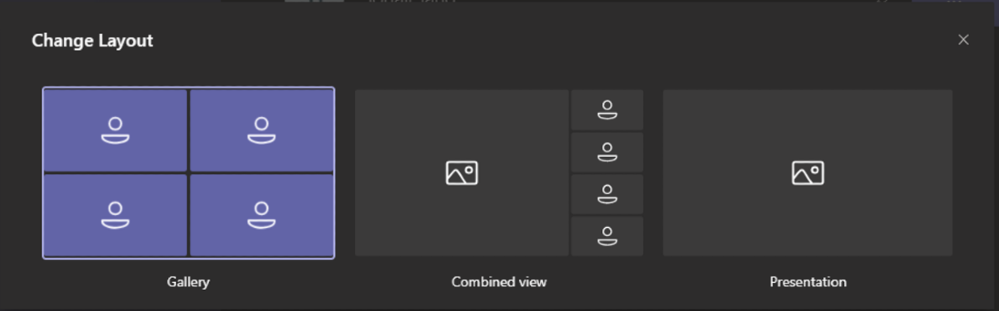
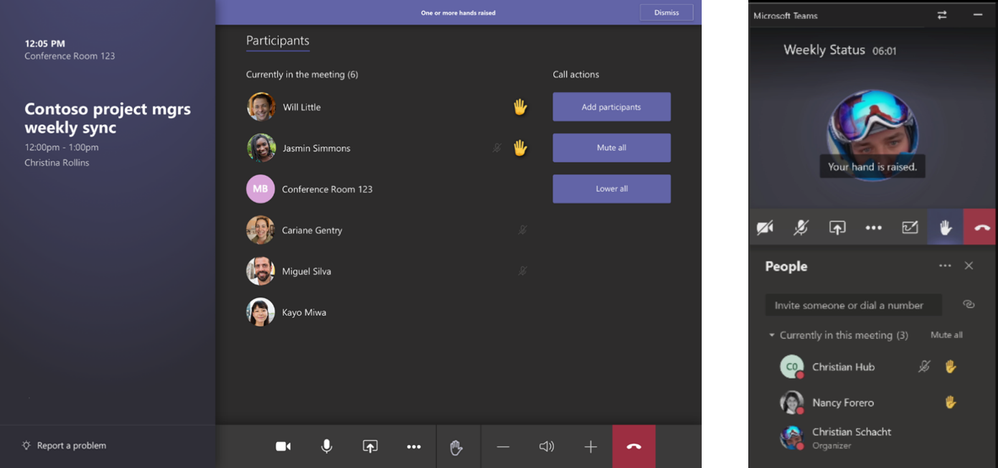










Gebruikersforum
0 berichten